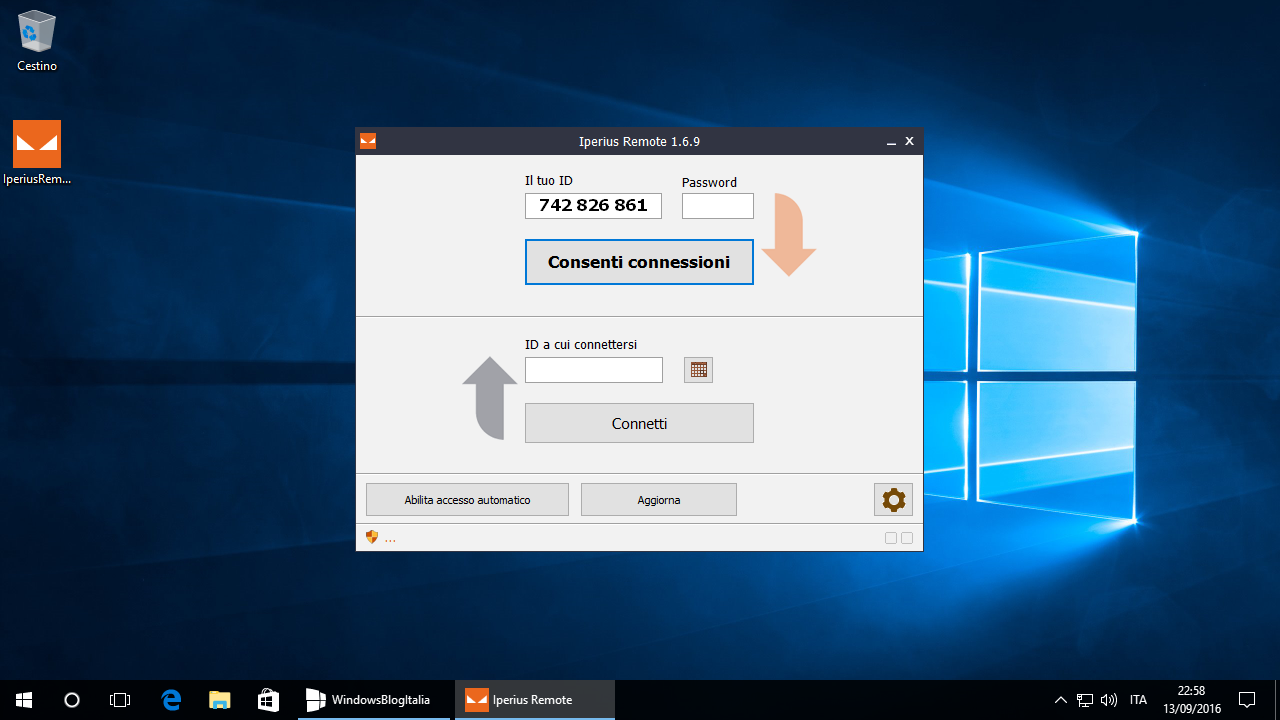
Iperius Remote è un software completo per collegarsi in desktop remoto a qualsiasi computer in internet: offre soluzioni simili a quelle di altri conosciuti programmi di controllo remoto come TeamViewer, LogmeIn e Ammyy.
Leggero, stabile e sicuro, consente di offrire e ricevere assistenza remota, trasferire file, chattare e visualizzare una rubrica di computer. Abbiamo provato per voi l’ultima versione rilasciata e vogliamo raccontarvi la nostra esperienza.
Il funzionamento di Iperius Remote è veramente semplice: basta avviare il programma in entrambi i computer e il gioco è fatto. Non dovete installare nulla e non sono presenti adware. Il software si presenta con un’interfaccia utente pulita, e non risulta essere esoso di risorse. È possibile abilitare l’accesso automatico al programma: il software verrà avviato automaticamente all’avvio di Windows, per accedere subito a tutte le funzioni.
La prima operazione da svolgere è quella di cliccare su Consenti connessioni sul computer che avete deciso di controllare; subito dopo apparirà una password, necessaria per la connessione. Sull’altro computer dovete digitare l’ID e la password, quindi cliccare Connetti per prendere il controllo del PC.
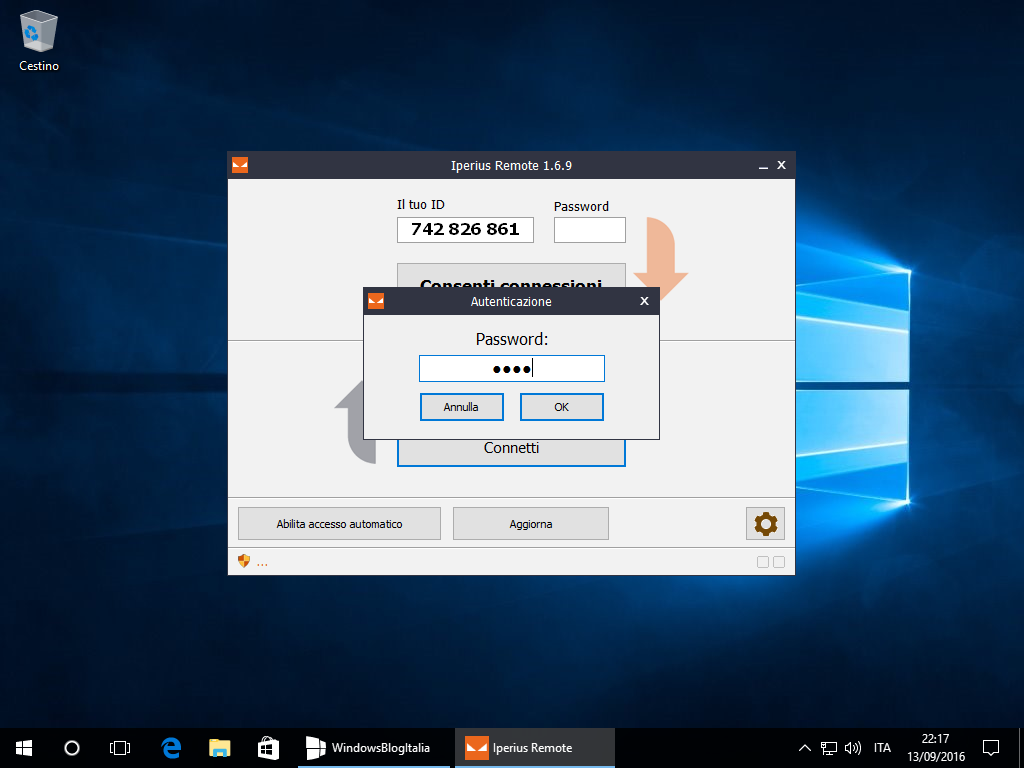
Il software è decisamente evoluto: conserva una cronologia delle connessioni precedentemente effettuate. In un colpo d’occhio potrete visualizzare ID, nome del computer, indirizzo IP, ultima connessione e durata dell’ultima connessione.
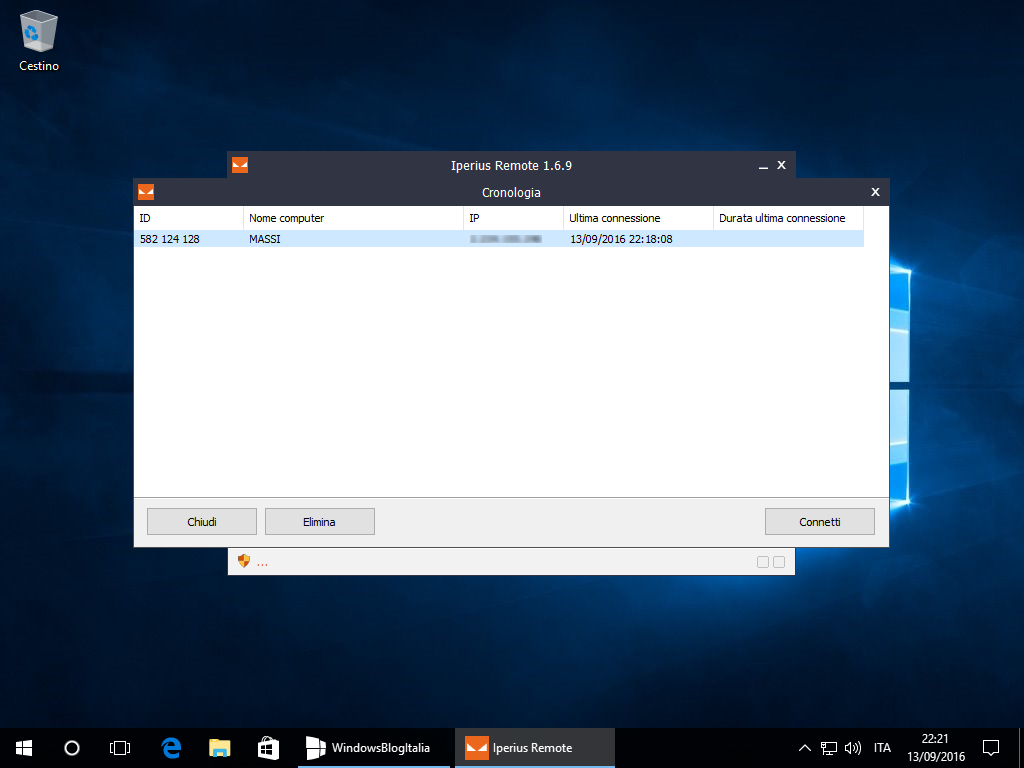
Una volta effettuata la connessione, visualizzerete lo schermo del computer che state controllando. Per limitare il consumo di banda e per una migliore connessione, viene ridotta la gamma cromatica dei colori e viene rimosso lo sfondo del desktop.
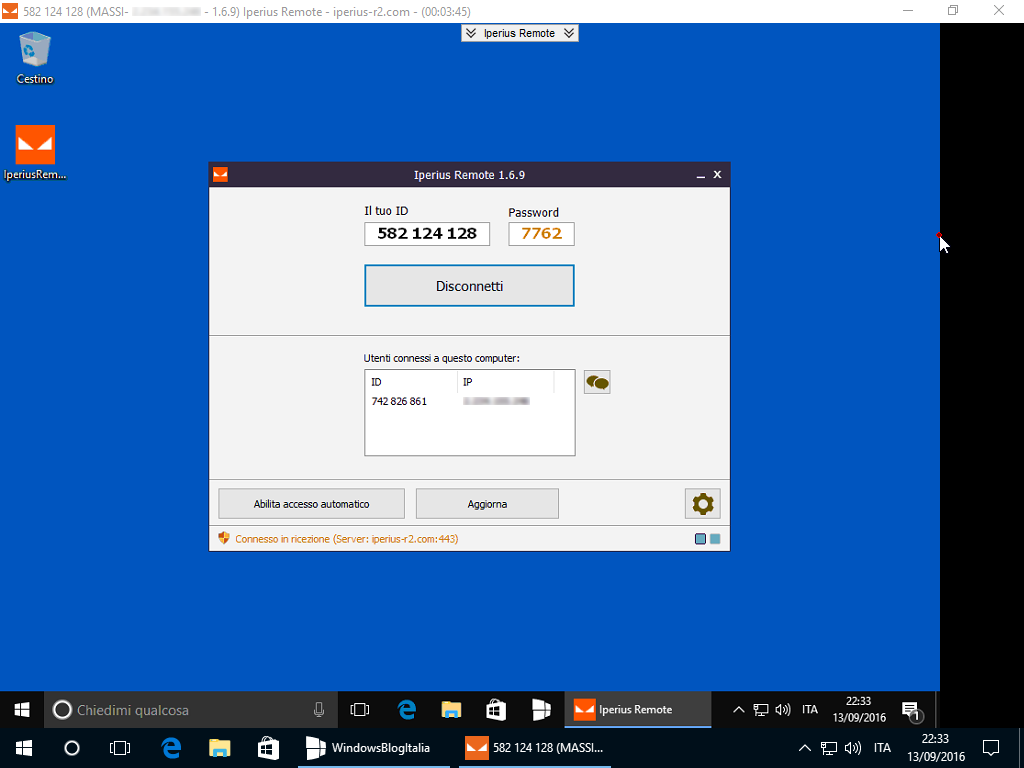
Cliccando nella parte superiore dello schermo su Iperius Remote visualizzerete un menu con diverse funzioni. Avrete, ad esempio, la possibilità di attivare o disattivare la modalità schermo intero.
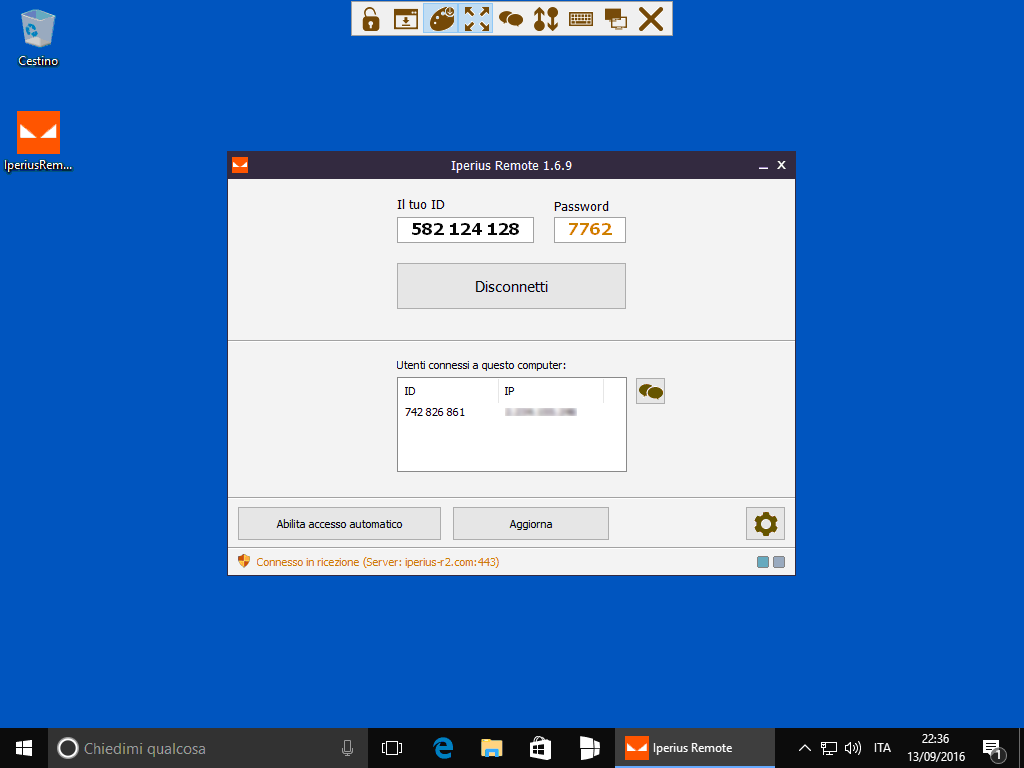
Potrete anche, con la combinazione di tasti Ctrl + Alt + Canc, accedere rapidamente alle funzioni Blocca, Cambia utente, Disconnetti e Gestione attività.
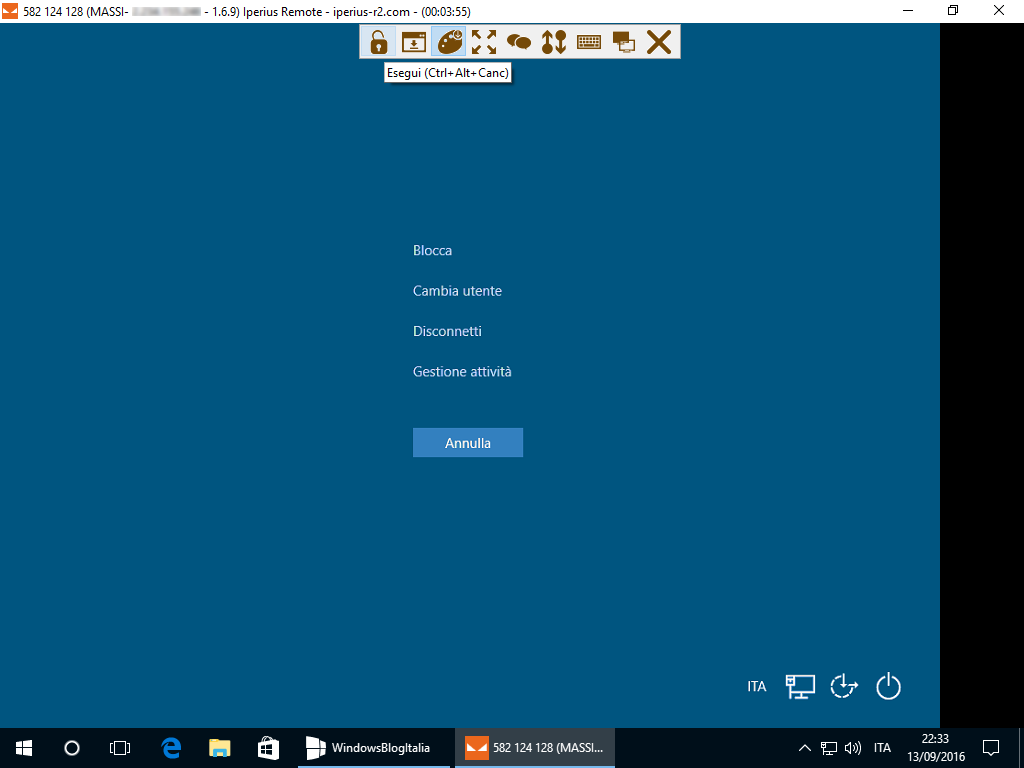
Potrete anche avviare una chat con l’utente, per ottenere maggiori informazioni sul problema.
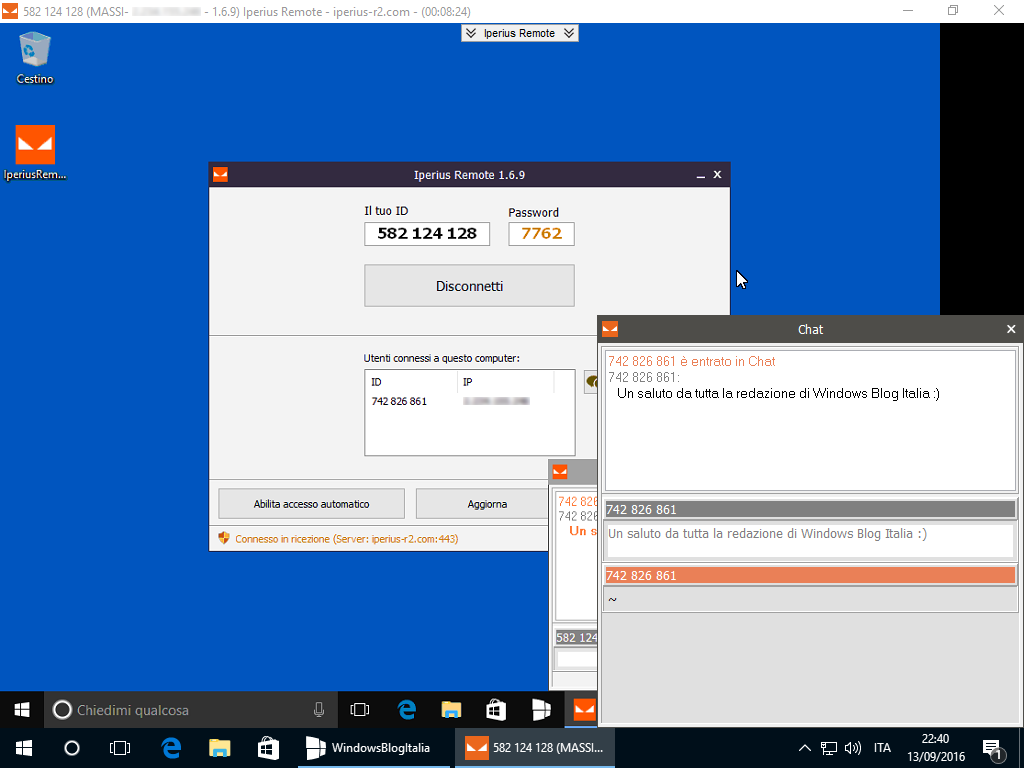
Non manca anche il trasferimento di qualsiasi tipologia di file da un computer all’altro.
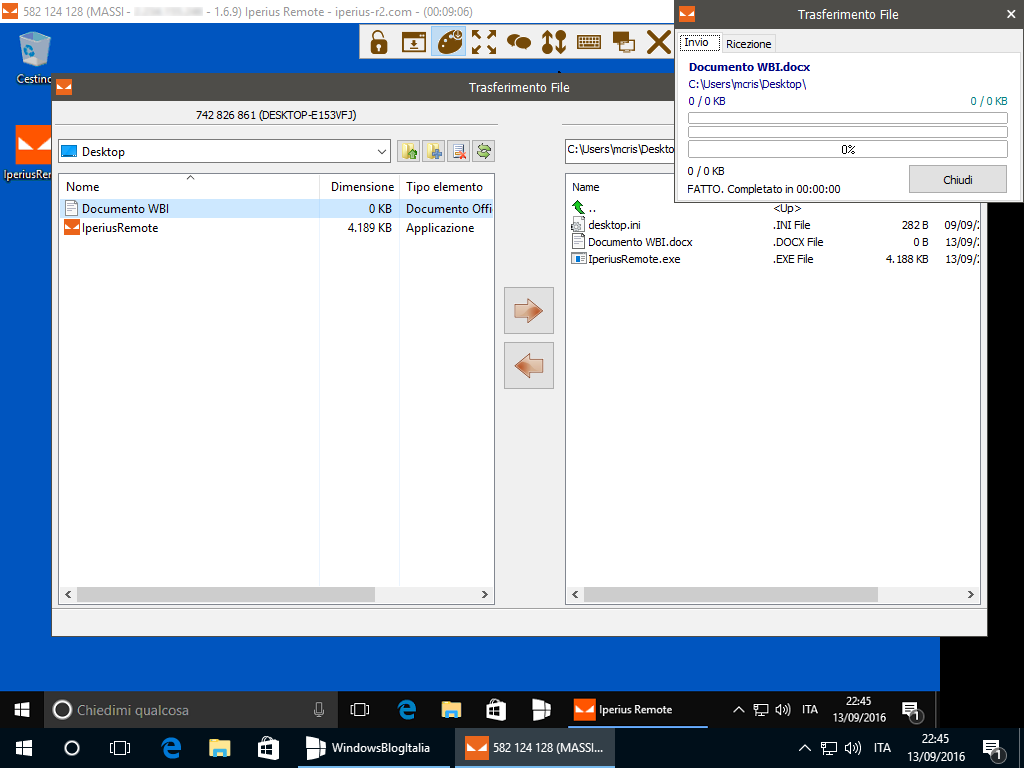
Molto ricche le impostazioni generali del programma. Nella scheda Generale potrete digitare il nome dell’azienda o dell’organizzazione e la descrizione del computer. Potrete scegliere se proteggere la configurazione del software con una password, se impedire o meno al computer di andare in standby quando si è connessi e potrete scegliere anche di consentire solo la visualizzazione alle connessioni in entrata. Potrete pure cambiare la lingua predefinita di Iperius Remote.
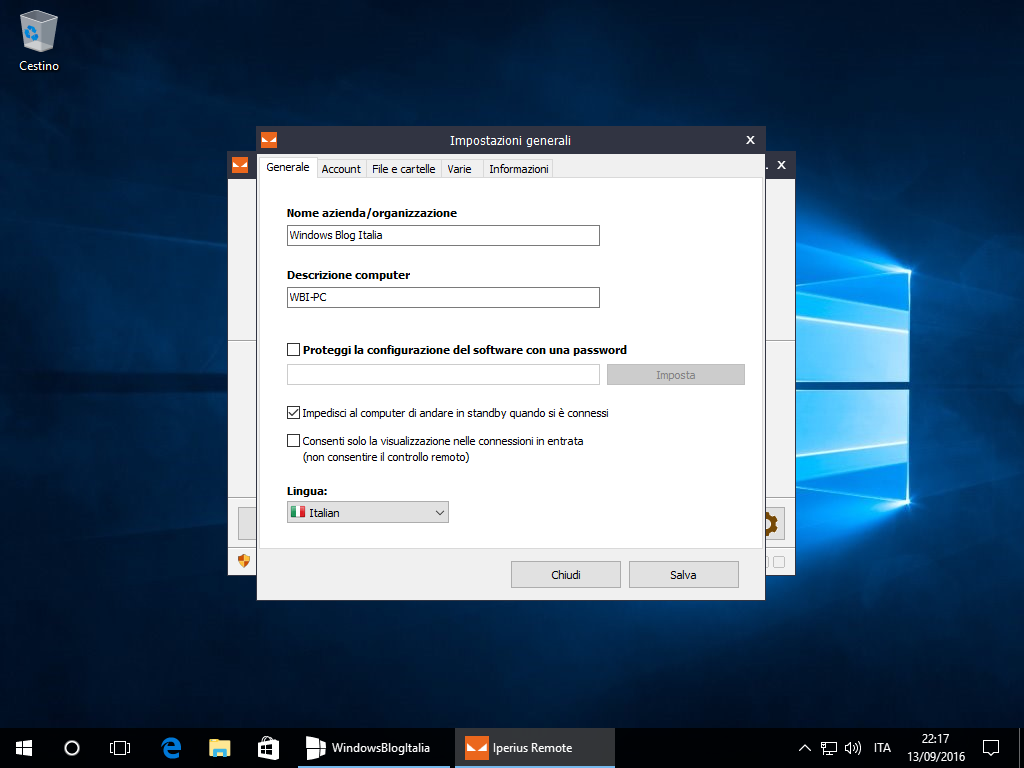
Un’opzione smart è quella che permette di cambiare la password usata dal programma per effettuare l’accesso: in questo modo il processo di assistenza remota diventa ancora più semplice.
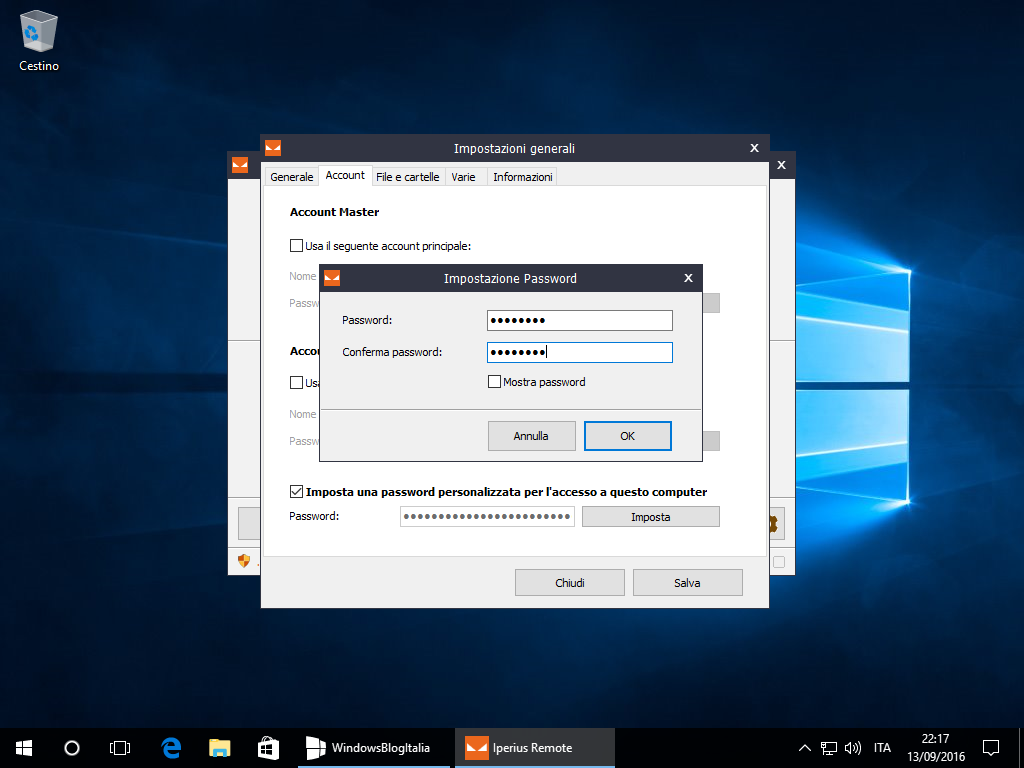
Per migliorare la connessione, potrete decidere di attivare o disattivare diverse opzioni:
- Profondità del colore.
- Effetti grafici.
- Mirror Driver, in grado di migliorare le prestazioni sui computer più vecchi.
- Server Proxy.
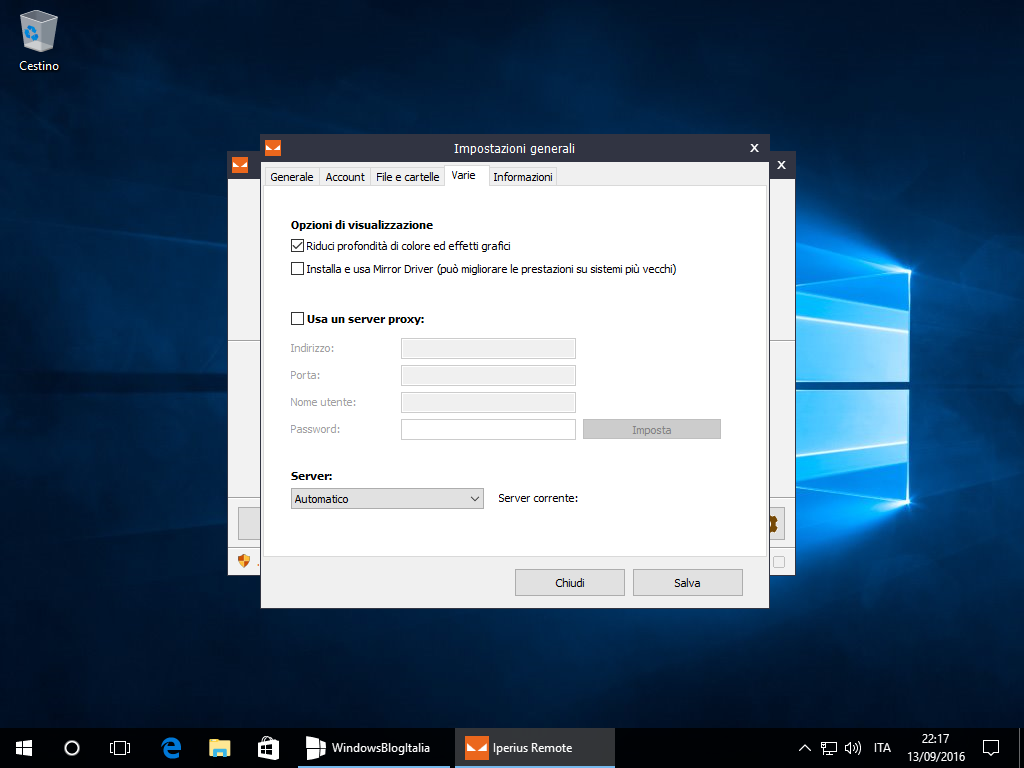
Iperius Remote è un software per ogni categoria di utente, da quello più esperto a quello meno smanettone. È dotato di un’interfaccia intuitiva, del supporto multilingua e di una semplicità d’uso senza paragoni. Quando si ha bisogno di accedere ad un altro computer in modo facile e sicuro e senza perdere la calma o commettere ulteriori errori, Iperius Remote è il programma giusto.
Per il download della versione gratuita e per ulteriori informazioni sul software e sui piani di abbonamento vi invitiamo a fare riferimento al link alla fine dell’articolo.
Articolo di Windows Blog Italia












